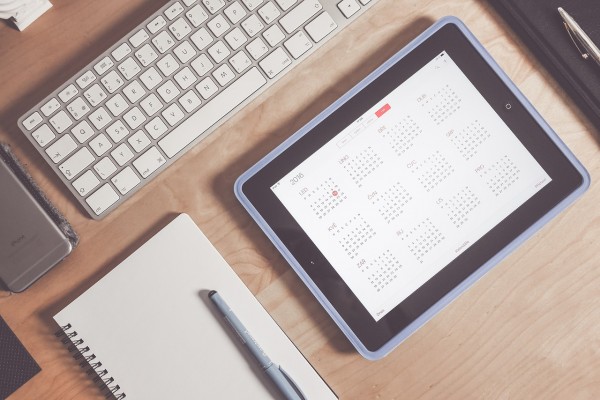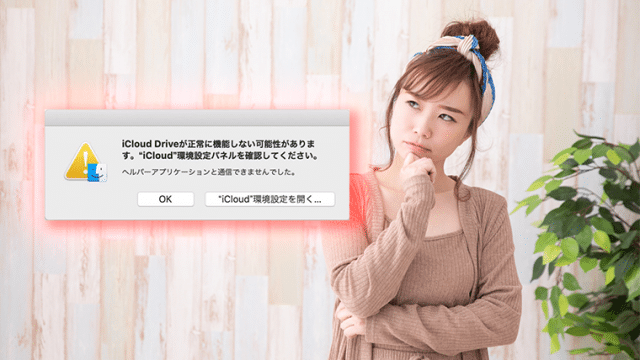スポンサーリンク
飛行機のチケットなど、アプリでスケジュールを確認したときに、メールにもリンクしていて、すぐにメールもチェックできるといいなっと思う事はないですか?
自分はよくそう思うことがあったので、この機能重宝しています。
スケジュールにメールのリンクを貼ってメールを開く方法をご紹介します。
スポンサーリンク
メールを開く
スケジュールにリンクしたいメールを選択します。
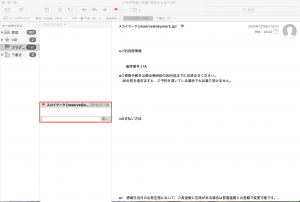
メニューから表示>メッセージをクリックします。
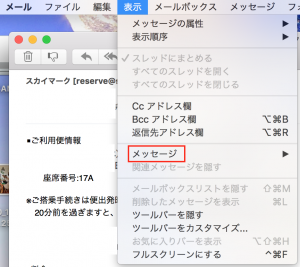
すべてのヘッダを選択、クリックします。
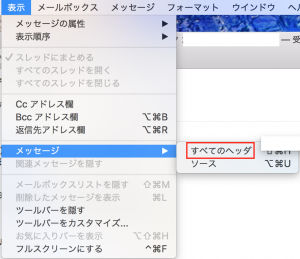
宛名の下にヘッダーが表示されるので、Message ID:<——>のかっこ部分をコピーします。
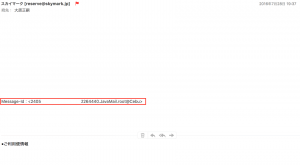
メモ帳などにコピーしたものを貼り付けて、<>の前にmessage://と入力しましょう。

入力が終わったら「message://<———->」をコピーします。
スケジュールを開く
予定をひらくと、URLを追加とあるので、さっきコピーしたものを貼り付けます。
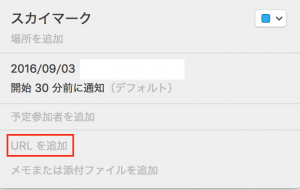
貼り付けるこんな感じになります。
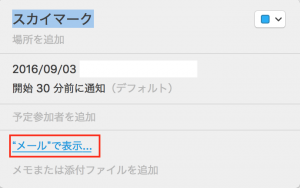
メールで表示…をクリックすると、メールがすぐ開きます!
iphoneでもスケジュール、メールを共有している場合はスケジュールからメールがリンクされるようになります
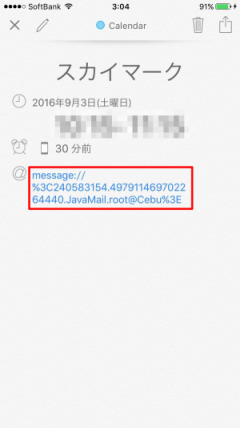
このリンクをタッチするとメールが開きます!
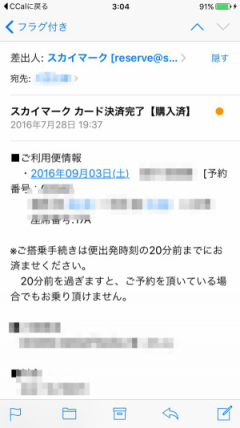
eチケットなどメールでやり取りが多くなった今は本当に便利な機能ですね!!
ぜひ活用ください^^
スポンサーリンク
スポンサーリンク